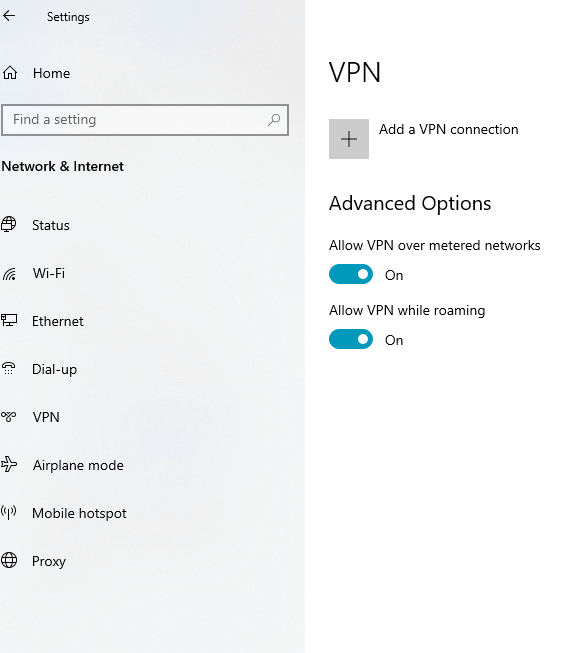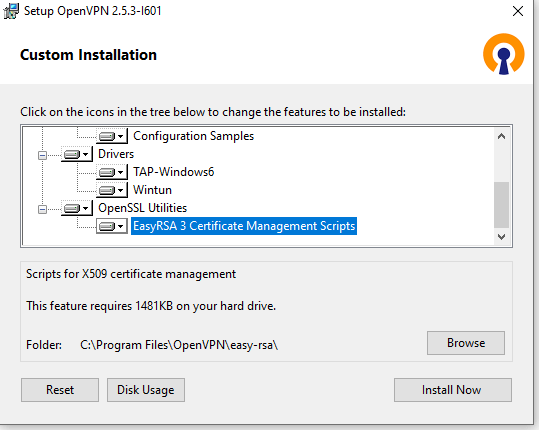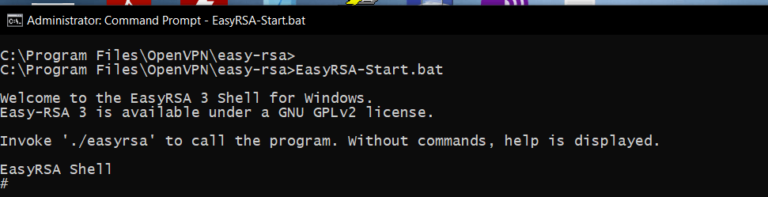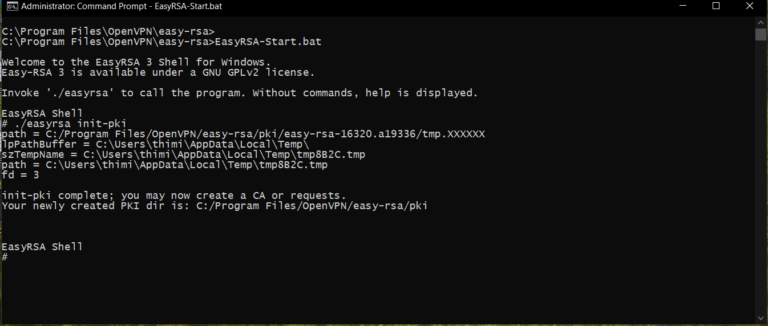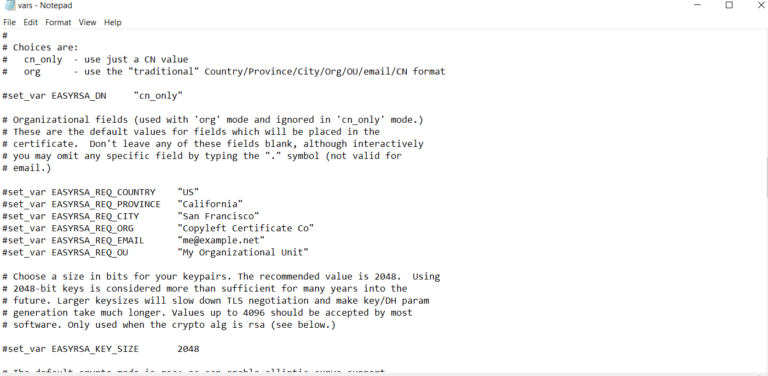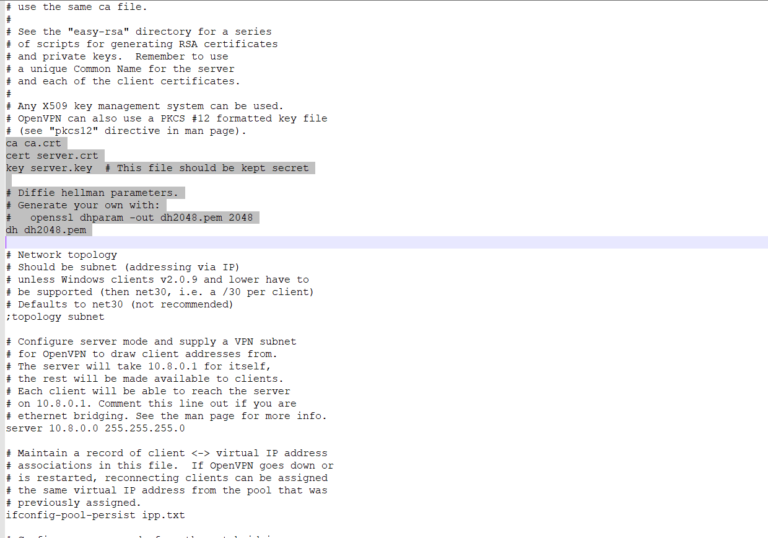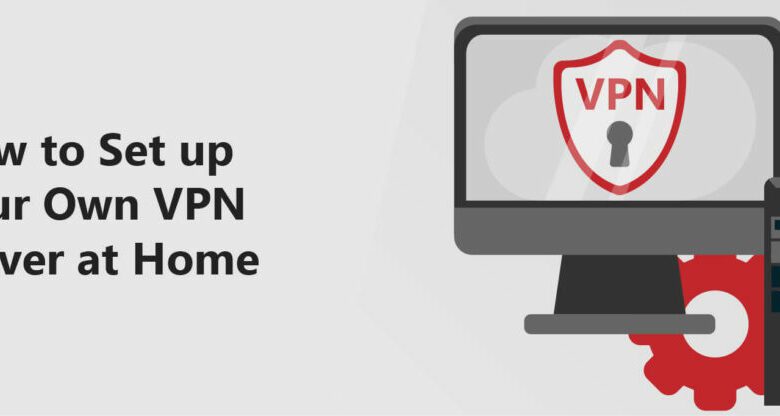
نحوه استفاده و راهاندازی vpn سرور با OpenVpn و ویندوز ۱۰
شبکه های خصوصی مجازی (VPN) می توانند یک لایه اضافی از امنیت و حریم خصوصی ارائه دهند. چه در حال کار بر روی یک شبکه Wi-Fi عمومی هستید و می خواهید از چشمان کنجکاو فرار کنید ، یا به طور کلی نگران حفظ حریم خصوصی هستید ، VPN می تواند مزایای زیادی را ارائه دهد. برای اینکار هم می توانید از وی پی ان های موجود استفاده کنید و هم راهاندازی vpn سرور شخصی خود را انجام دهید
به عبارت ساده ، یک VPN یک اتصال امن و رمزگذاری شده بین دستگاه شما و یک سرور خصوصی برقرار می کند و ترافیک شما را از دیگران پنهان می کند. البته خود VPN هنوز هم می تواند ترافیک شما را ببیند ، بنابراین باید از شرکتی که به آن اعتماد دارید یک VPN انتخاب کنید. (یک قانون سرانگشتی خوب این است که از VPN های رایگان اجتناب کنید ، زیرا اگر هزینه ای از شما دریافت نکنند ، ممکن است به روشی نامطلوب و از اطلاعات شما کسب درآمد کنند.)
واقعیت این است که اینترنت برای تبادل آسان اطلاعات ایجاد شده است ، نه حفظ حریم خصوصی کاربران ، ناشناس سازی یا ارتباطات رمزگذاری شده. در حالی که HTTPS راه زیادی را برای محافظت از اطلاعات شما پیش برده اما در برابر همه آسیب ها محافظت نمی کند. به همین دلیل استفاده از VPN سادهترین راه برای اطمینان از اشتراک گذاری کمترین اطلاعات ممکن است.
اگر نوجوان هستید بهتر است قبل از شروع یادگیری شبکه و وی پی ان از آموزش های ابتداییتر همچون آی سی دی ال و ویندوز شروع کنید. اگر قصد دارید این مهارت های اولیه را به صورت حرفه ای آموزش ببنید می توانید از آموزش های لینک زیر استفاده کنید.
VPN چکار می کند؟
مانند هر ابزار امنیتی ، درک محدودیت های VPN بسیار مهم است. از این گذشته ، انتظار ندارید که جلیقه ضد گلوله شما را از سقوط هواپیما یا چتر نجات جان شما را دربرابر گلوله حفظ کند.
وقتی یک VPN روشن می کنید ، ترافیک شما از طریق یک تونل رمزگذاری شده به سروری هدایت می شود که توسط شرکت VPN اداره می شود. این بدان معناست که ISP شما و هر چیزی (یا هر کسی) که به روتر شما متصل است ، نمی تواند ترافیک وب شما را ببیند. زیرا از سرور VPN ، ترافیک شما به اینترنت عمومی خارج می شود.
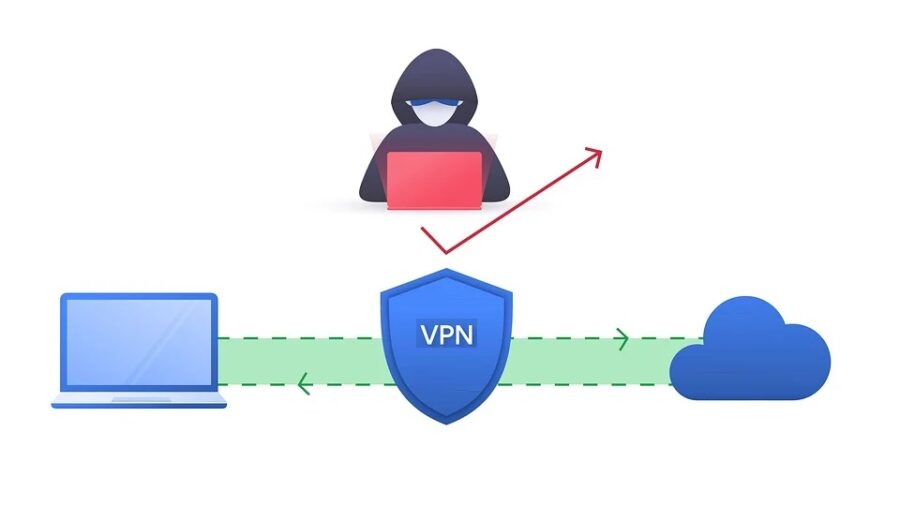
از آنجا که به نظر می رسد ترافیک شما از سرور VPN می آید ، آدرس IP واقعی شما به طور موثر پنهان می شود. این مهم است ، زیرا آدرس های IP به صورت جغرافیایی توزیع می شوند و می توان از آن ها برای یافتن موقعیت تقریبی شما استفاده کرد. اگر می خواهید موقعیت مکانی خود را جعل کنید ، این می تواند مفید باشد. با اتصال به یک سرور VPN در فرانکفورت ، می توانید طوری به نظر برسد که گویی از آلمان به اینترنت دسترسی دارید.
چرا به راهاندازی vpn سرور شخصی نیاز داریم ؟
بیشتر افراد از وی پی ان های پولی استفاده می کنند تا ایمنی و سرعت بهتری را تجربه کنند. اما برخی ترجیح می دهند از سرویس های رایگان استفاده کنند که از ایمنی و سرعت بسیار پایینی برخوردار هستند. اما تعداد کمی از راهاندازی vpn سرور شخصی خبر دارند و توانایی ساختن این گونه شبکه مجازی شخصی را دارند. برای ساخت شخصی وی پی ان سرور لزوماً نیازی به پرداخت هزینه VPN ندارند و می توانید سرور VPN خود را نیز در خانه خود ایجاد کنند و زمانی که خارج از خانه هستند به طور ایمن به شبکه خانگی خود متصل شوند.
اگر می خواهید بیشتر با وی پی ان و مزایای آن آشنا شوید می توانید از آموزش کریو کنترل سایت فرادرس استفاده کنید. در این آموزش انواع روش های ساخت وی پی ان شخصی با نرمافزار کریو به صورت کامل توضیح داده شده و روش های مناسب استفاده از آن ها نیز آموزش داده شده است. که از لینک زیر دردسترس می باشد.
چگونه با استفاده از کامپیوتر سرور VPN خود را راهاندازی کنیم؟
این روش ممکن است ارزانترین راه برای ایجاد یک سرور VPN به تنهایی باشد ، زیرا به هیچ سختافزار خارجی نیاز ندارید ، اما ممکن است محدودیت هایی وجود داشته باشد. در زیر این محدودیت ها را بیان کرده ایم.
محدودیت ها
باید مطمئن شوید که رایانه شما دائماً روشن است. زیرا ، اگر کامپیوتر خاموش باشد ، هیچ راهی وجود ندارد که بتوانید وارد آن شوید.
شما باید پورت فورواردینگ را برای روتر خود تنظیم کنید.
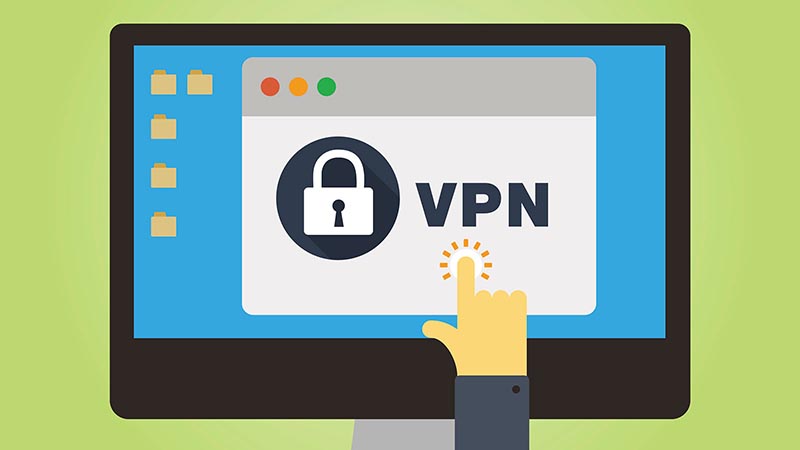
ما از قابلیت میزبانی سرور VPN داخلی مایکروسافت استفاده می کنیم که از پروتکل ناامن VPN PPTP برای این روش استفاده می کند.
در این تنظیمات ، شما باید رایانه خود را مستقیماً در معرض اینترنت قرار دهید ، که از طریق آن رایانه شما در برابر حملات سایبری آسیب پذیر می شود. بنابراین ، اگر از این روش استفاده می کنید ، از یک رمز عبور قوی برای احراز هویت و از یک روش انتقال پورت متفاوت استفاده کنید.
راهاندازی vpn سرور در ویندوز ۱۰ با استفاده از سرور داخلی ویندوز
این مراحل به صورت کامل و گام به گام توضیح داده شده و نیازی به دانش های حرفه ای شبکه نخواهید داشت پس بدون نگرانی مراحل زیر را دنبال کنید.
مرحله ۱ : پنجره “Network Connections” را باز کنید. سپس روی «organize» کلیک کنید و Layout-> Menu bar را انتخاب کنید.
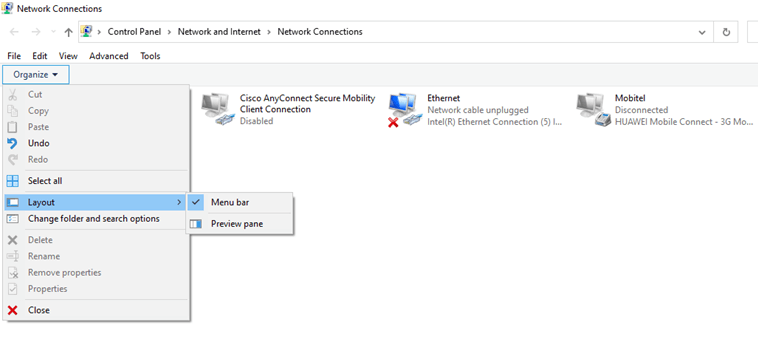 مرحله ۲ : از نوار منو ، File -> New Incoming Connection را انتخاب کنید.
مرحله ۲ : از نوار منو ، File -> New Incoming Connection را انتخاب کنید.
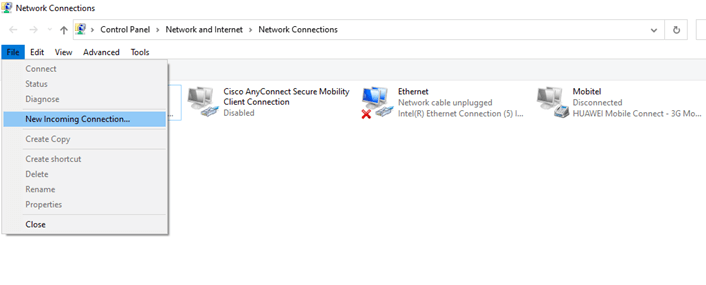 مرحله ۳ : در مرحله بعد ، در صفحه بازشو ، حساب های کاربری را که می خواهید متصل کنید انتخاب کنید. توصیه می کنیم از یک حساب کاربری جداگانه با رمز عبور ثابت برای راهاندازی سرور VPN استفاده کنید تا حساب های دیگر شما ایمن بمانند. برای انجام این کار ، روی دکمه “Add someone” کلیک کنید. پس از انتخاب حساب های کاربری ، روی دکمه Next” کلیک کنید.
مرحله ۳ : در مرحله بعد ، در صفحه بازشو ، حساب های کاربری را که می خواهید متصل کنید انتخاب کنید. توصیه می کنیم از یک حساب کاربری جداگانه با رمز عبور ثابت برای راهاندازی سرور VPN استفاده کنید تا حساب های دیگر شما ایمن بمانند. برای انجام این کار ، روی دکمه “Add someone” کلیک کنید. پس از انتخاب حساب های کاربری ، روی دکمه Next” کلیک کنید.
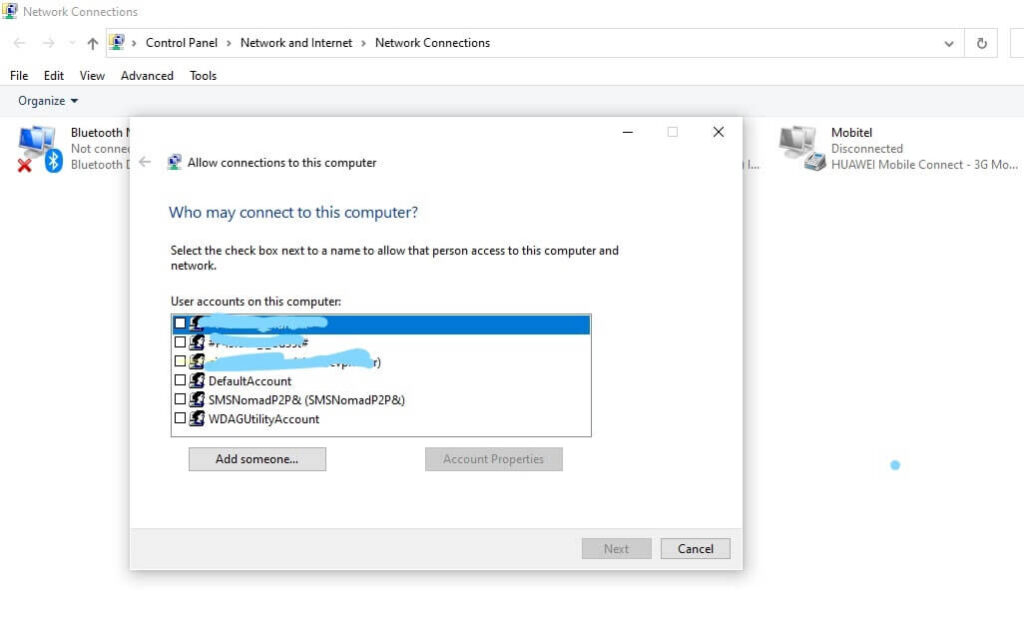
مرحله ۴ : در مرحله بعد ، گزینه “Through the Internet” را انتخاب کنید تا امکان اتصال VPN به رایانه شما از طریق اینترنت فراهم شود.
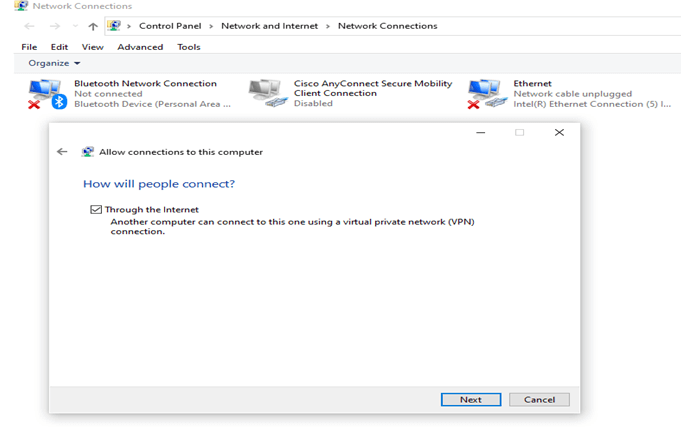 مرحله ۵ : در مرحله بعد ، پروتکل هایی را در لیست انتخاب کنید که باید برای اتصالات ورودی مجاز باشند. پس از انتخاب آنچه می خواهید ، اجازه دسترسی را بدهید. اگر نمی خواهید به اتصالات اجازه دسترسی به چاپگرها را بدهید ، تیک «File and Printer sharing for network connections» را بردارید.
مرحله ۵ : در مرحله بعد ، پروتکل هایی را در لیست انتخاب کنید که باید برای اتصالات ورودی مجاز باشند. پس از انتخاب آنچه می خواهید ، اجازه دسترسی را بدهید. اگر نمی خواهید به اتصالات اجازه دسترسی به چاپگرها را بدهید ، تیک «File and Printer sharing for network connections» را بردارید.
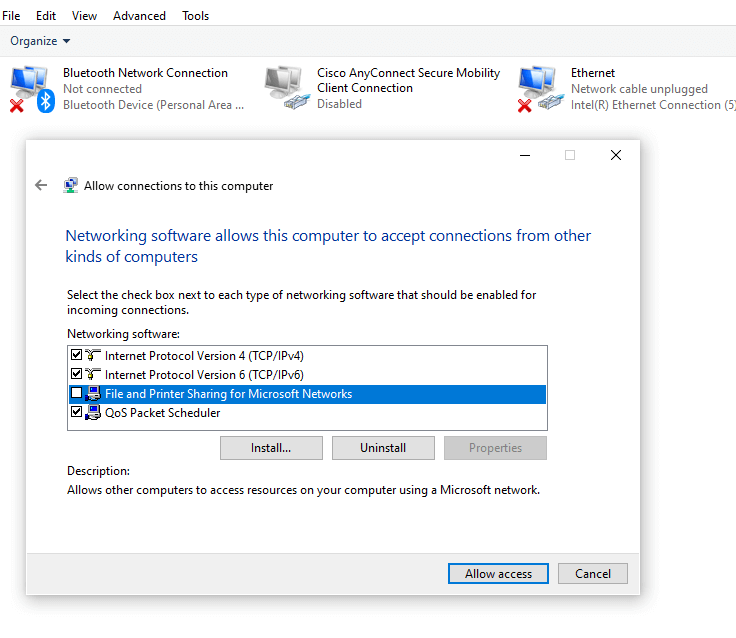 پس از کلیک بر روی Allow access اکنون رایانه شما به عنوان یک سرور VPN عمل می کند و برای درخواست اتصال آماده است.
پس از کلیک بر روی Allow access اکنون رایانه شما به عنوان یک سرور VPN عمل می کند و برای درخواست اتصال آماده است.
تنظیم انتقال پورت در روتر
وظیفه بعدی تنظیم پورت فورواردینگ در روتر شما برای اتصال به سرور VPN از طریق اینترنت است. با راهاندازی پورت فورواردینگ ، روتر شما می تواند ترافیک خاصی را به رایانه شما ارسال کند.
- آدرس IP رایانه ای را که سرور VPN تنظیم کرده اید پیدا کنید
- از وب به روتر خود وارد شوید. سپس انتقال پورت را برای پورت ۱۷۲۳ ، که برای پروتکل PPTN به آدرس IP رایانه شما است ، تنظیم کنید.
اتصال به سرور VPN
مرحله ۱ : به تنظیمات شبکه و اینترنت در ویندوز ده بروید و VPN-> Add a VPN connection را انتخاب کنید.
مرحله ۲ : روی افزودن یک اتصال VPN کلیک کنید و موارد زیر را انجام دهید.
- ویندوز (built-in) را به عنوان ارائه دهنده VPN انتخاب کنید
- نام کاربری انتخابی خود را وارد کنید
- آدرس IP سرور VPN را که پیکربندی کرده اید وارد کنید
- نوع VPN را به عنوان PPTP انتخاب کنید
نوع اطلاعات ورود را وارد کنید. می توانید نام کاربری و رمز عبور یا رمز عبور یکبار مصرف را وارد کنید. در صورت انتخاب نام کاربری و رمز عبور برای گزینه ورود نام کاربری و رمز عبور خود را در کادرهای مربوطه وارد کنید و سپس ذخیره کنید. سپس اتصال VPN شما همراه با اتصالات وای فای در لیست ظاهر می شود.
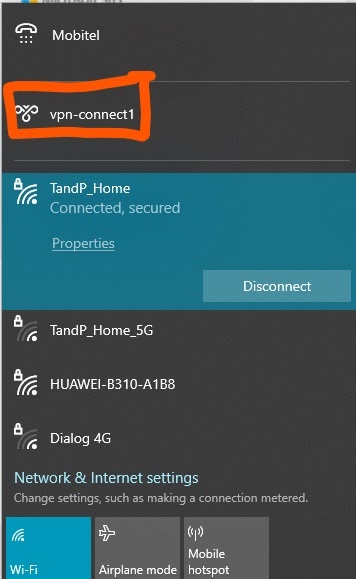
اگر این موارد را به خوبی فرا نگرفتید ، مشکل از عدم توانایی شما با ویندوز ۱۰ می باشد. برای تقویت این مهارت می توانید از آموزش های حرفه ای سایت فرادرس که یکی از بهترین سایت های آموزشی کشور است استفاده کنید.
در زیر یکی از بهترین آموزش ویندوز ۱۰ Windows را می توانید مشاهده کنید.
راهاندازی vpn سرور با OpenVpn
برای شروع باید اوپن وی پی ان را نصب کنید. اولین مرحله در این روش این است که نصب کننده OpenVPN برای ویندوز را مستقیماً از وب سایت Open VPN دانلود کنید. هنگامی که نصب را شروع می کنید ، مطمئن شوید که نصب سفارشی را انجام داده اید و “EasyRSA 2 Certificate Management Scripts” را انتخاب کنید.
پیکربندی OpenVpn
- ابتدا Command prompt را به عنوان مدیر ( Run administrator ) اجرا کنید.
- به آدرس C:/Program Files/OpenVPN/easy-rsa بروید.
- EasyRSA را با تایپ دستور “EasyRSA-Start.bat” راهاندازی کنید. و “EasyRSA 2 Certificate Management Scripts” را انتخاب کنید.
- یک دایرکتوری برای زیرساخت کلید عمومی (PKI) با دستور زیر ایجاد کنید
./easyrsa init-pki
- فایل vars.example واقع در پوشه easyrsa را به عنوان vars.bat کپی کنید و فایل را در notepad باز کنید.
- خط زیر را در صورت نیاز ویرایش کرده و ذخیره کنید.
- سپس دستورات زیر را بنویسید
vars.bat
./easyrsa clean-all
اکنون easyrsa را برای تولید گواهینامه ها و کلیدها آماده کرده ایم.
سرور OpenVPN را پیکربندی کنید
فایل های تولید شده زیر را در پوشه “config” پوشه OpenVPN کپی کنید
ca.crt
server.crt
server.key
dh.pem
“server.ovpn” واقع در C:/Program Files/OpenVPN\/sample-config را باز کنید.
کلید، گواهی و مسیر زیر را در فایل dh با مسیرهای واقعی جایگزین کنید. برای مثال : “C:\\Program Files\\OpenVPN\\config\\ca.crt”
سایر گزینه های مورد نیاز خود را پیکربندی کنید. در غیر این صورت تنظیمات پیش فرض را حفظ کرده و فایل را در فهرست تنظیمات ذخیره کنید.
به راحتی با انجام این مراحل می توانید راهاندازی vpn سرور شخصی خود را انجام دهید و از خارج از خانه به وی پی ان خود متصل شوید.
با اینکه با آموزش های بالا راهاندازی vpn سرور بسیار ساده و گام به گام توضیح داده شده است ، اما اگر دانش شبکه خوبی نداشته باشید نمی توانید به درستی از آن استفاده کنید و ممکن است در برخی از موارد به مشکل بخورید. به همین دلیل پیشنهاد می کنیم پیش از راهاندازی وی پی ان شخصی ، مهارت های کلی شبکه را بیاموزید برای راحتی کار شما یکی از بهترین مجموعه آموزش های شبکه کامپیوتری را در زیر قرار دادیم که می توانید از آن استفاده کنید.